Trong công việc văn phòng hay học tập, việc tính toán dữ liệu nhanh và chính xác là vô cùng quan trọng. Hàm trung bình trong Excel là một trong những công cụ hữu ích giúp bạn xử lý dữ liệu hiệu quả, từ việc tính điểm trung bình, tính doanh số đến phân tích báo cáo. Bài viết này sẽ hướng dẫn bạn cách sử dụng hàm trung bình từ cơ bản đến nâng cao, kèm cú pháp, ví dụ minh họa và mẹo áp dụng thực tế để tiết kiệm thời gian và nâng cao hiệu suất làm việc.
MỤC LỤC
Hàm trung bình trong excel là gì?
Hàm trung bình trong Excel là công cụ dùng để tính giá trị trung bình cộng của một hoặc nhiều tập hợp số liệu. Hàm này giúp bạn nhanh chóng xác định mức trung bình của dữ liệu, chẳng hạn như điểm số, doanh thu, chi phí hoặc bất kỳ thông tin số học nào. Trong Excel, hàm trung bình cho phép bạn tính toán dễ dàng mà không cần cộng thủ công từng giá trị rồi chia cho số lượng phần tử. Việc hiểu và sử dụng thành thạo hàm trung bình sẽ giúp bạn tiết kiệm thời gian, giảm sai sót và nâng cao hiệu quả làm việc.
Các cách tính trung bình trong excel phổ biến
Tính trung bình bằng hàm average
Hàm AVERAGE trong Excel là hàm cơ bản dùng để tính giá trị trung bình cộng của một hoặc nhiều tập hợp số. Khi sử dụng hàm này, Excel sẽ tự động cộng tất cả các giá trị trong phạm vi đã chọn rồi chia cho số lượng giá trị đó.
Ứng dụng của hàm AVERAGE:
- Tính điểm trung bình của học sinh, sinh viên.
- Tính doanh thu trung bình theo ngày, tháng, quý.
- Phân tích dữ liệu để tìm mức giá, chi phí, hoặc hiệu suất trung bình.
Công thức hàm AVERAGE: =AVERAGE(number1, [number2], …)
Trong đó:
- number1, number2… là các giá trị hoặc vùng dữ liệu muốn tính trung bình.
- Có thể nhập trực tiếp số hoặc tham chiếu đến ô dữ liệu.
Ví dụ minh họa:
Nếu bạn có điểm của học sinh trong các ô D2 đến D6, công thức: =AVERAGE(D2:D6), sẽ trả về cách tính trung bình trong Excel cho toàn bộ điểm trong phạm vi đó. Ví dụ, nếu các điểm lần lượt là 7, 8, 6, 9, 10 thì kết quả trả về là 8.
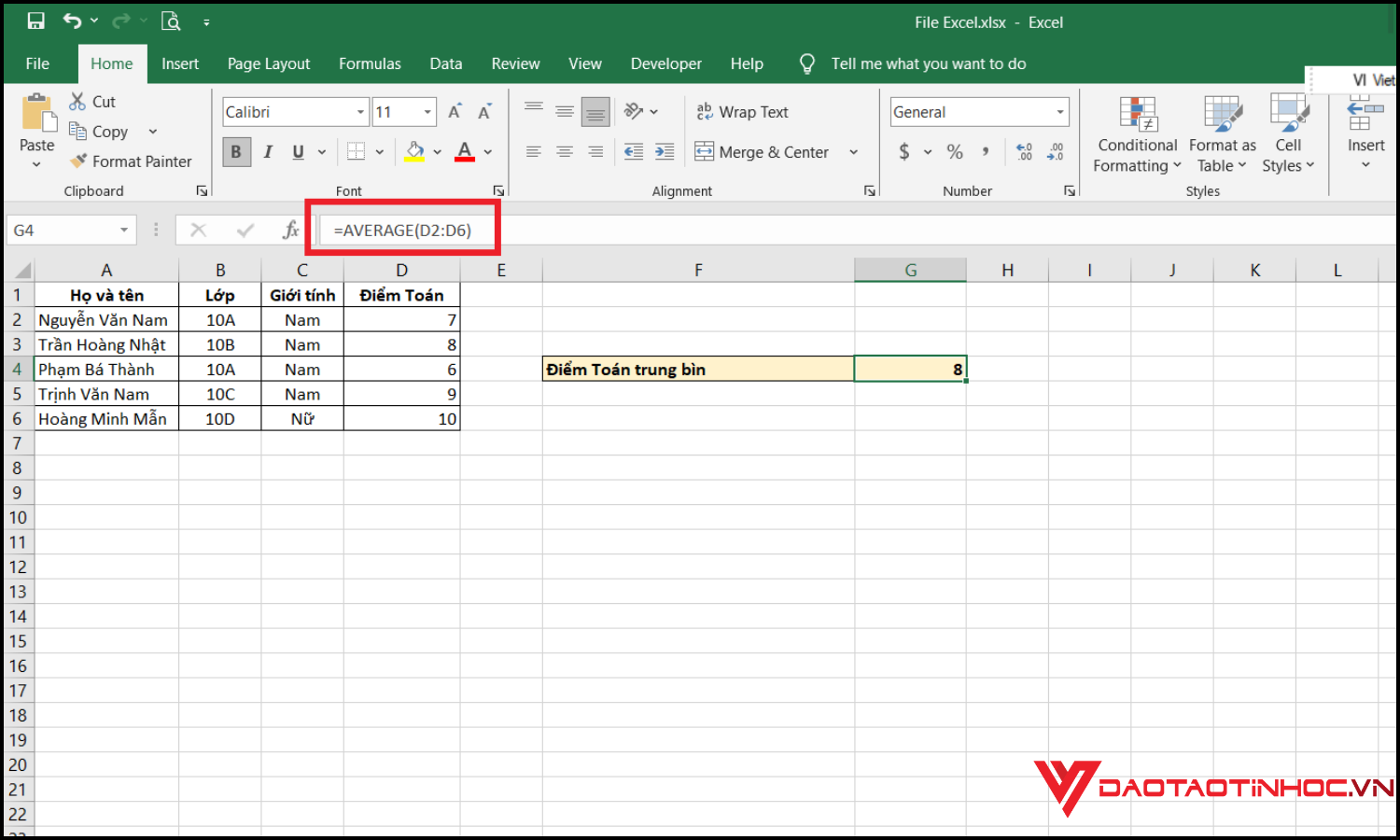
Tính trung bình có điều kiện bằng hàm averageif
Hàm AVERAGEIF trong Excel được dùng để tính giá trị trung bình của các ô thỏa mãn một điều kiện nhất định. Khác với hàm AVERAGE, hàm này cho phép bạn lọc dữ liệu trước khi tính toán, rất hữu ích khi xử lý báo cáo hoặc phân tích dữ liệu có nhiều tiêu chí.
Ứng dụng của hàm AVERAGEIF:
- Tính điểm trung bình của học sinh theo từng lớp.
- Tính doanh số trung bình của một khu vực, sản phẩm hoặc nhân viên cụ thể.
- Phân tích dữ liệu theo giới tính, độ tuổi, hoặc các nhóm phân loại khác.
- Công thức hàm AVERAGEIF:=AVERAGEIF(range, criteria, [average_range])
Trong đó:
- range: Vùng dữ liệu chứa điều kiện cần xét.
- criteria: Điều kiện để chọn dữ liệu.
- average_range: Vùng dữ liệu cần tính trung bình (nếu khác range).
Ví dụ minh họa: Từ bảng dữ liệu trên, để tính điểm Toán trung bình của học sinh Nam, bạn nhập công thức: =AVERAGEIF(C2:C6,”Nam”,D2:D6). Kết quả trả về là 7,5 (trung bình điểm của 4 học sinh Nam: 7, 8, 6, 9).
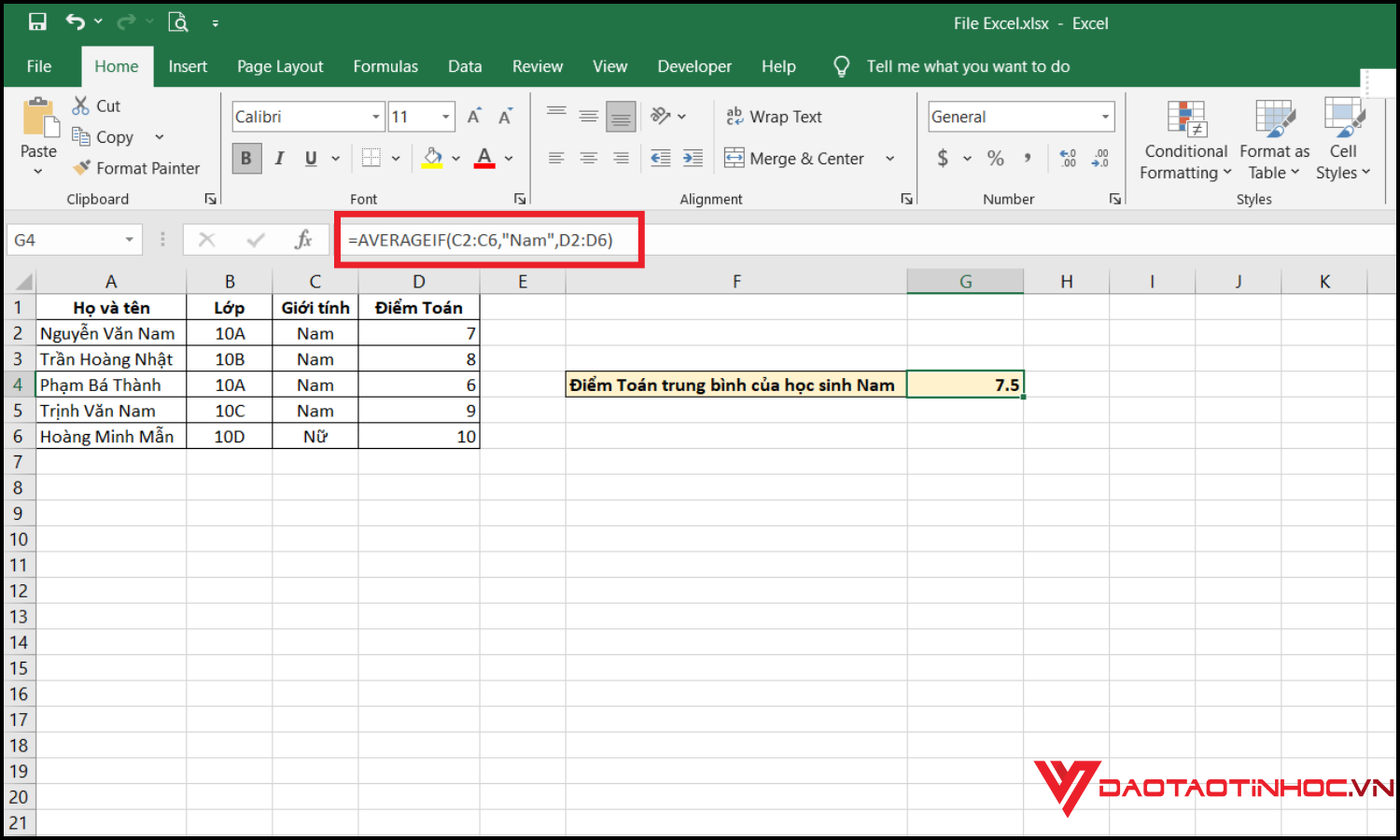
Tính trung bình nhiều điều kiện bằng hàm averageifs
Hàm AVERAGEIFS trong Excel được dùng để tính giá trị trung bình của các ô thỏa mãn từ hai điều kiện trở lên. Đây là phiên bản nâng cao của AVERAGEIF, đặc biệt hữu ích khi bạn cần lọc dữ liệu phức tạp trước khi tính toán.
Ứng dụng của hàm AVERAGEIFS:
- Tính điểm trung bình của học sinh theo cả lớp và giới tính.
- Tính doanh thu trung bình cho sản phẩm cụ thể ở một khu vực nhất định.
- Phân tích dữ liệu báo cáo theo nhiều tiêu chí kết hợp.
Công thức hàm AVERAGEIFS: =AVERAGEIFS(average_range, criteria_range1, criteria1, [criteria_range2, criteria2], …)
Trong đó:
- average_range: Vùng dữ liệu cần tính trung bình.
- criteria_range1, criteria_range2…: Các vùng chứa điều kiện lọc.
- criteria1, criteria2…: Các điều kiện cần thỏa mãn.
Ví dụ minh họa:
Từ bảng dữ liệu trên, để tính điểm Toán trung bình của học sinh Nam ở lớp 10A, bạn nhập công thức: =AVERAGEIFS(D2:D6, C2:C6, “Nam”, B2:B6, “10A”). Kết quả trả về là 6,5 (trung bình điểm của 2 học sinh Nam lớp 10A: 7 và 6).
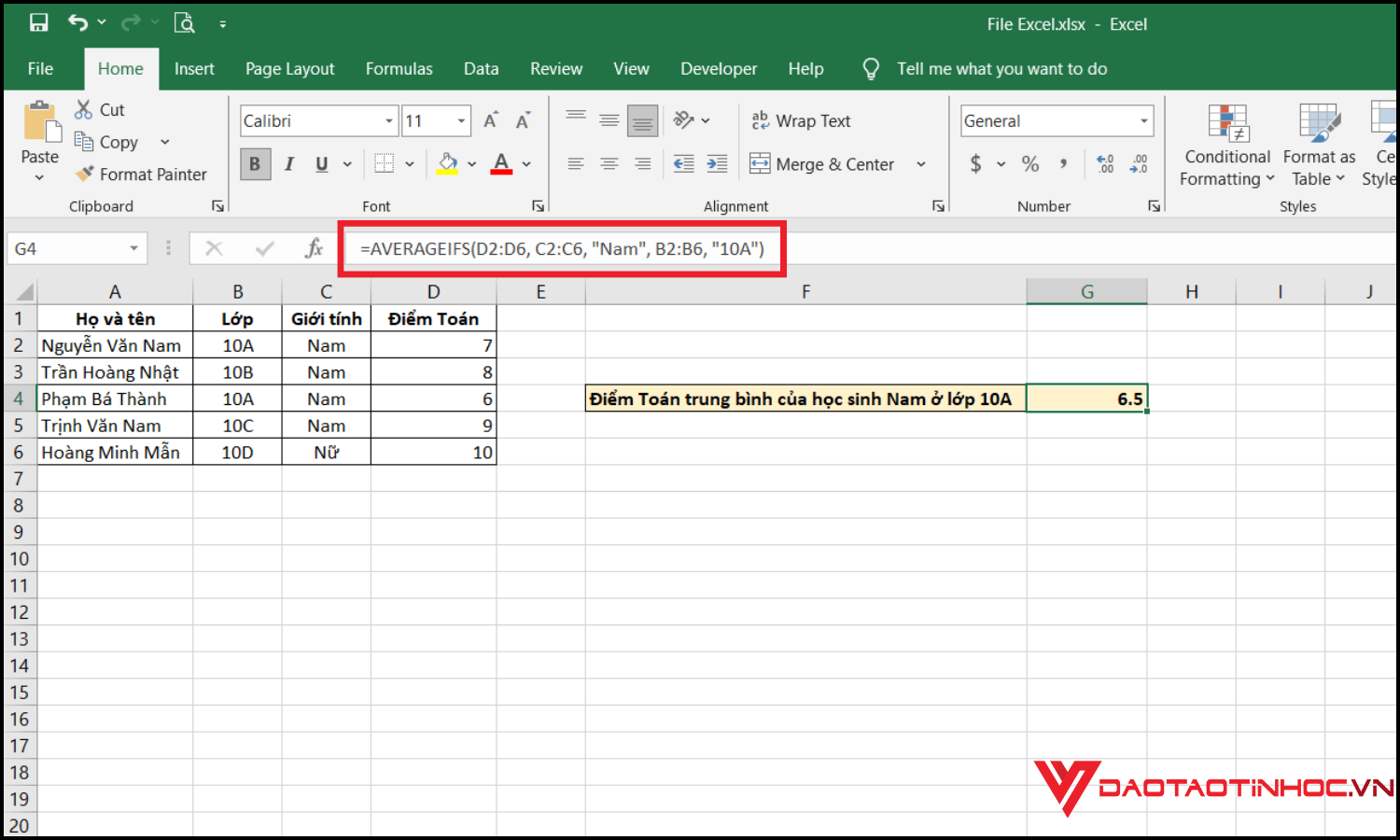
Mẹo sử dụng hàm trung bình excel nhanh và chính xác
Mẹo sử dụng hàm trung bình Excel nhanh và chính xác
Khi áp dụng hàm trung bình Excel vào công việc, bạn có thể tiết kiệm nhiều thời gian nếu biết một số mẹo sau:
- Kết hợp hàm ROUND để làm tròn kết quả, giúp bảng dữ liệu gọn gàng hơn.
- Dùng hàm tính trung bình Excel chung với hàm IF để lọc dữ liệu theo điều kiện cụ thể.
- Tận dụng lệnh trung bình trong Excel cho vùng dữ liệu đã lọc, giúp kết quả phản ánh đúng giá trị mong muốn.
- Đảm bảo dữ liệu nhập vào là dạng số để tránh lỗi khi tính toán.
- Sử dụng phím tắt và thao tác kéo chọn vùng để tăng tốc cách tính trung bình trong Excel.
Những mẹo này không chỉ giúp bạn xử lý số liệu nhanh hơn mà còn đảm bảo kết quả chính xác, đặc biệt khi làm báo cáo hoặc phân tích dữ liệu lớn.
Lỗi thường gặp khi dùng hàm trung bình trong excel và cách khắc phục
Khi sử dụng hàm trung bình trong Excel, người dùng thường gặp một số lỗi phổ biến:
Lỗi #DIV/0!: Xảy ra khi phạm vi dữ liệu rỗng hoặc chỉ chứa giá trị bằng 0. Cách khắc phục là kiểm tra và nhập thêm dữ liệu hợp lệ trước khi áp dụng lệnh trung bình trong Excel.
Lỗi dữ liệu không phải số: Nếu phạm vi tính trung bình chứa văn bản hoặc ký tự đặc biệt, hàm tính trung bình Excel sẽ bỏ qua hoặc trả về kết quả sai. Giải pháp là lọc và loại bỏ dữ liệu không hợp lệ.
Chọn sai phạm vi: Khi vùng chọn chứa cả dữ liệu ngoài ý muốn, kết quả cách tính trung bình trong Excel sẽ không chính xác. Hãy kiểm tra kỹ phạm vi trước khi nhập công thức.
Việc hiểu rõ nguyên nhân và cách xử lý những lỗi này sẽ giúp bạn áp dụng hàm trung bình Excel một cách chính xác và chuyên nghiệp hơn.
Kết luận
Qua bài viết này, bạn đã nắm được cách sử dụng hàm trung bình trong Excel với nhiều tình huống khác nhau, từ công thức cơ bản cho đến các biến thể có điều kiện. Việc thành thạo kỹ năng này sẽ giúp bạn tối ưu công việc, đặc biệt là khi xử lý dữ liệu lớn hoặc báo cáo phức tạp. Nếu bạn muốn học Excel bài bản và có thể ứng dụng ngay vào công việc, hãy tham khảo cuốn “Excel ứng dụng văn phòng từ cơ bản đến nâng cao“. Sách có lộ trình học rõ ràng, nhiều ví dụ minh họa thực tế, đi kèm video bài giảng và bài tập thực hành, giúp bạn tự tin làm chủ Excel chỉ trong thời gian ngắn.


